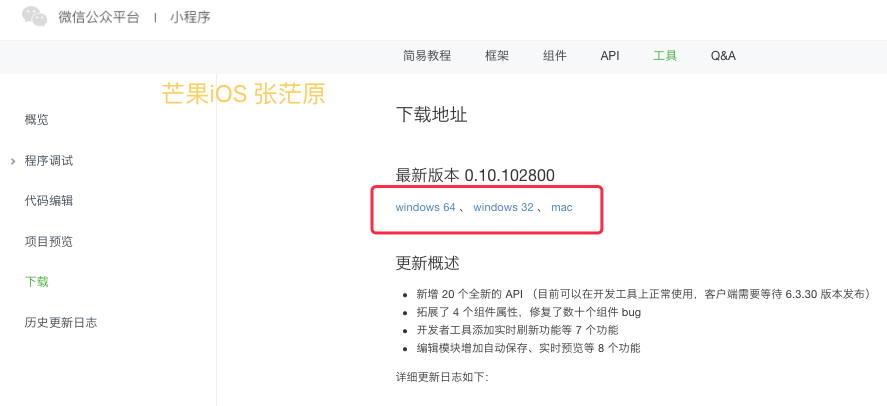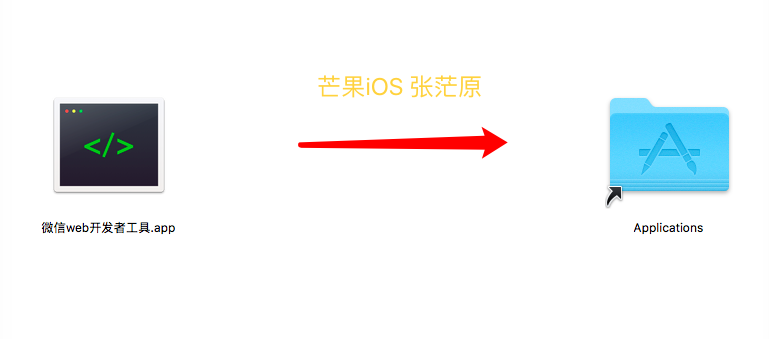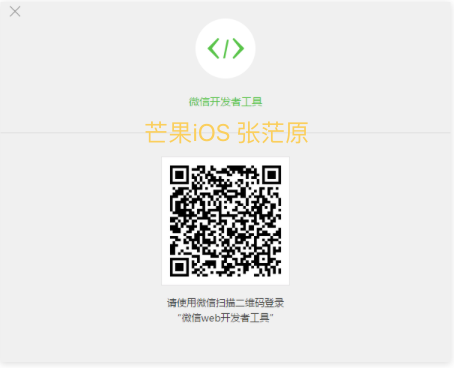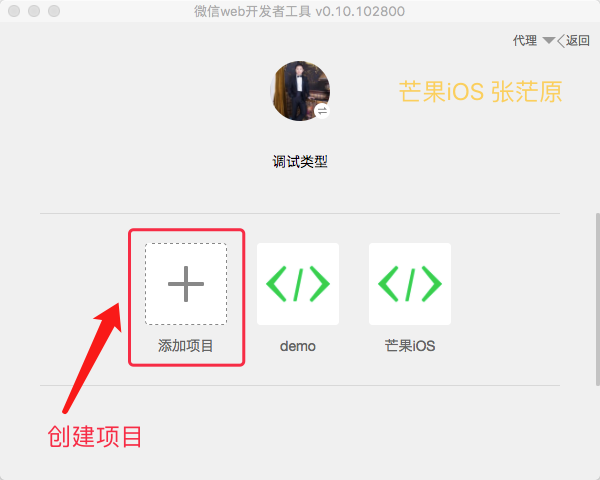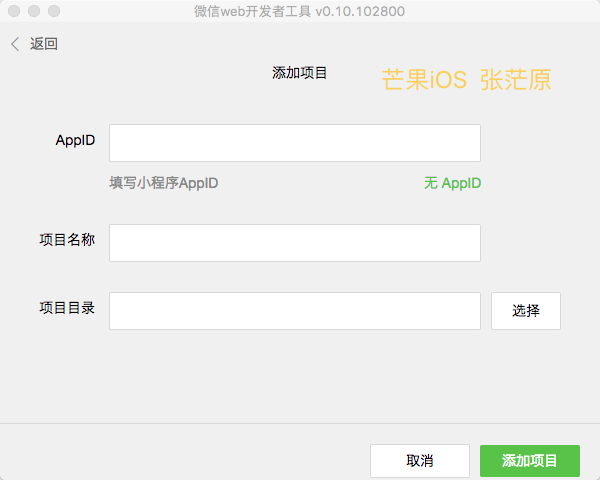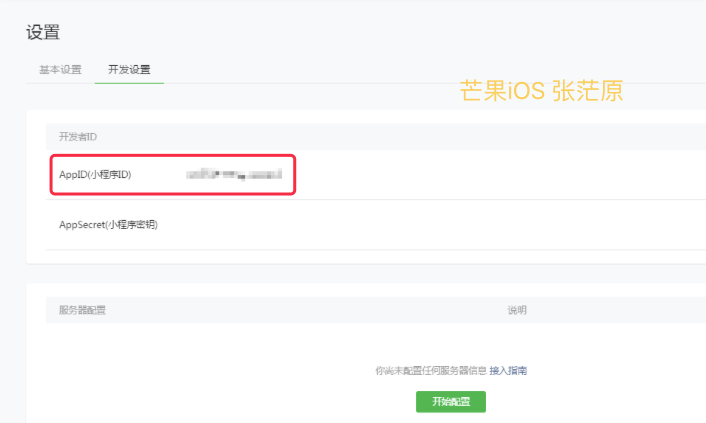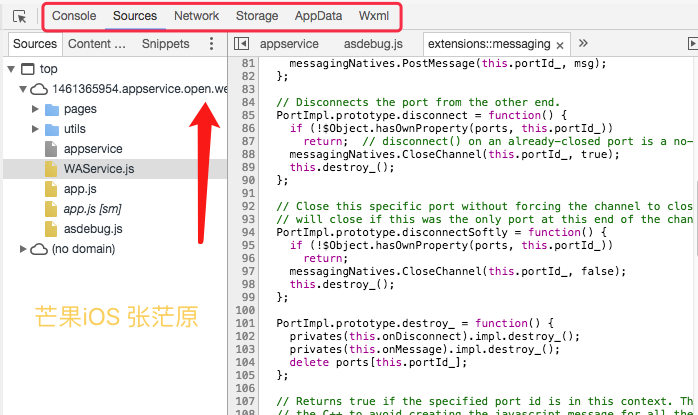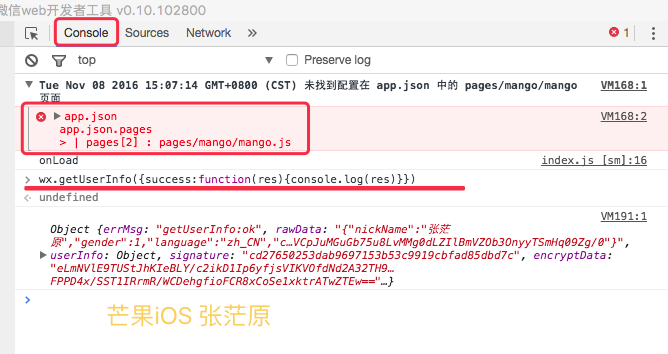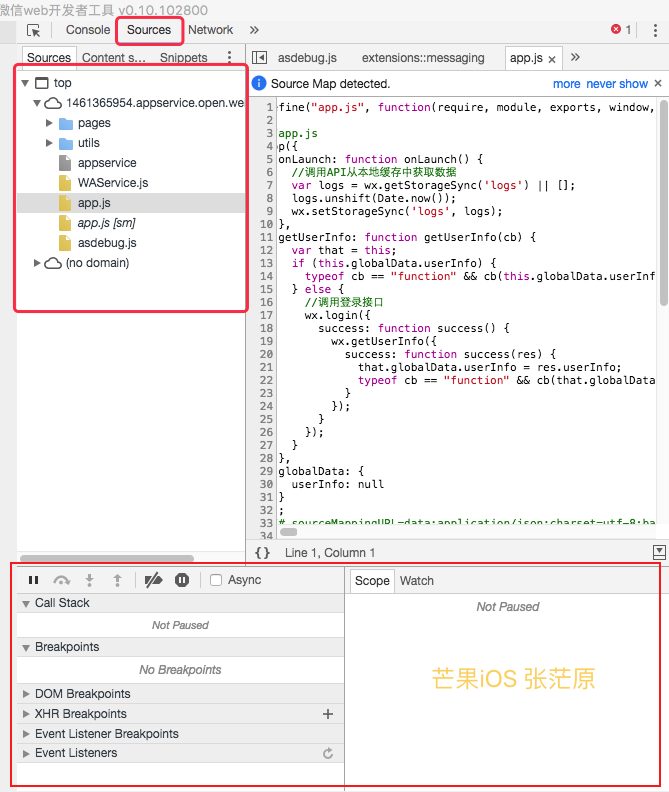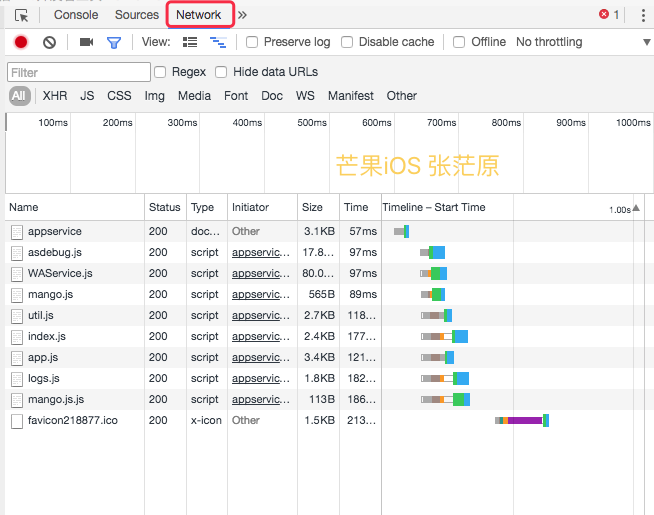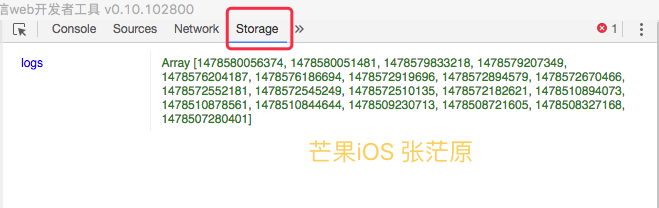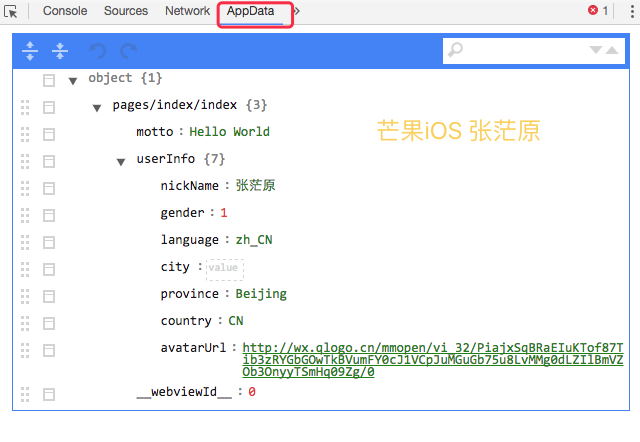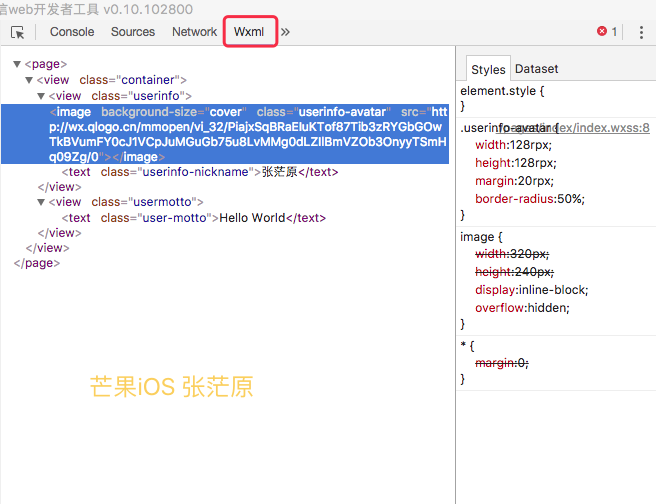微信小程式開發者工具詳解
一、微信小程式web開發工具下載地址
1.1 在微信公眾平臺-小程式裡邊去下載開發工具下載地址。
1.2 下載後安裝一下就可以使用了:
二、建立專案
2.1 微信小程式web開發工具需要掃碼登陸,所以必須先繫結開發者才可以:
2.2 已經繫結的開發者可以建立專案,需要填寫AppID、專案名稱、本地開發目錄。
AppID需要去設定裡邊獲取,如果不填的話官方給的提示是部分功能受限:
三、開發工具介面介紹:
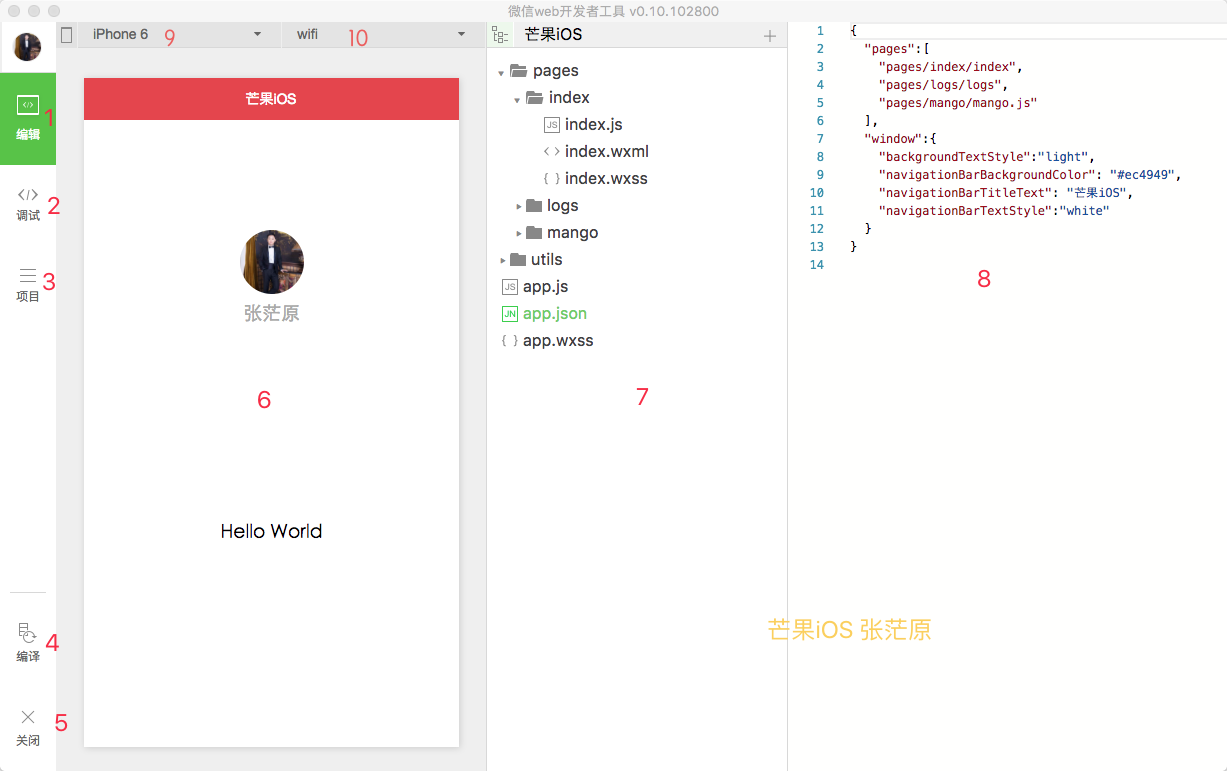
1. 編輯:開發的時候,需要到編輯區去寫程式碼
2. 除錯:開發完需要除錯程式的時候需要切換到這個區域,除錯區有很多工具可供使用。
3. 專案:在這裡可以上傳或者預覽專案
4. 編譯:就相當於執行專案的意思
5. 關閉:關閉當前工程
6. 微信小程式web開發工具提供實時預覽的功能,介面的效果會在這個區域顯示
7. 這個區域可以看到整個專案的文件目錄結構
8. 這個區域是編碼區
9. 這裡是選擇螢幕尺寸的地方
10. 模擬網路環境:2G/3G/4G/WiFi
四、除錯區六大工具介紹:
在除錯區開發工具提供了6種除錯模式:
4.1 Console
Console的意思是控制檯,做過開發的都知道幾乎每個IDE都會有控制檯,可以顯示錯誤資訊和列印變數的資訊等。
4.2 Sources
Sources顯示了當前專案的所有指令碼檔案,微信小程式框架會對這些指令碼檔案進行編譯。
Source下邊還有一個區域,做過軟體開發的都知道,一般下邊是控制檯會顯示一些log資訊、斷電除錯等等。
4.3 Network
Network顧名思義:這個區域顯示的是與網路相關的資訊,我這裡暫時沒有進行網路請求。
4.4 Storage
官方的解釋是顯示當前專案的使用wx.setStorage或者wx.setStorageSync後的資料儲存情況。這個後續用到再慢慢研究
4.5 AppData
AppData是顯示當前專案顯示的具體資料,可以在這裡編譯,並且會在頁面實時顯示。
4.6 Wxml
Wxml除錯區:把他的名字換一下的話大家就好理解了,其實他的實質就是HTML+CSS,微信只是把HTML改成了Wxml而已。學過HTML的人一看就明白,左側的區域是HTML語言+CSS的一些標籤屬性。右側可以便捷的設定CSS的屬性。
轉自:http://lib.csdn.NET/article/5/52864?knId=1796#focustext